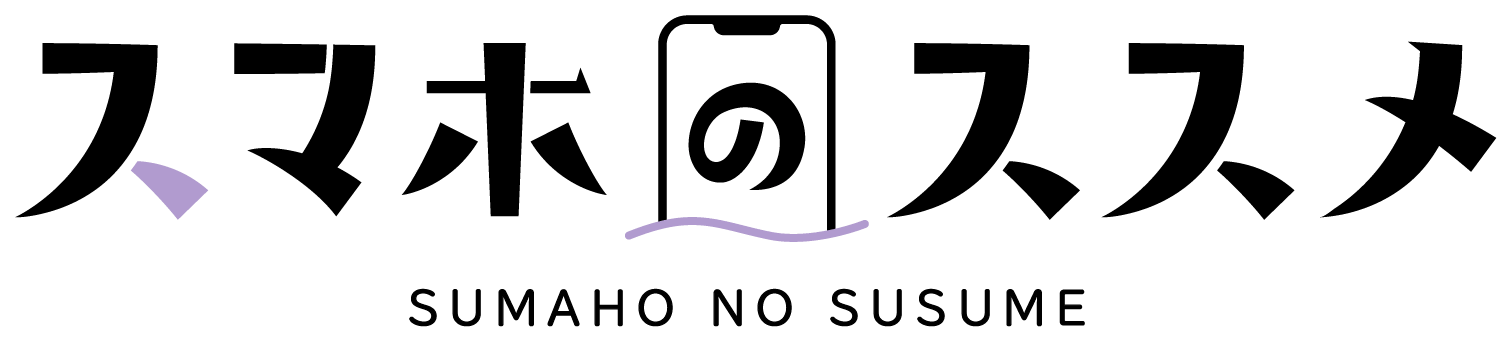現在さまざまなメッセージアプリ・通話アプリが普及しています。
中でも楽天モバイルが提供する「Rakuten Link」は、メッセージやRakuten Link同士の通話が無料です。
そのうえ、他社ケータイや固定電話への発信も無料なのが大きなメリット。
今回は、Rakuten Linkの特徴や利用条件、iPhoneとAndroid別の使い方、対象機種について口コミや評判と合わせてご紹介します。
- 通話・メッセージ(国内/海外)
- 大人数でのグループチャット
- 海外でも電話・メッセージ利用可能
- 最新ニュース閲覧・クーポン利用
- お支払い・ポイントの確認
- 連絡先の登録・管理
特に、これから楽天モバイルを利用しようと検討中の方は、ぜひチェックしてみてくださいね。
Rakuten Linkとは?
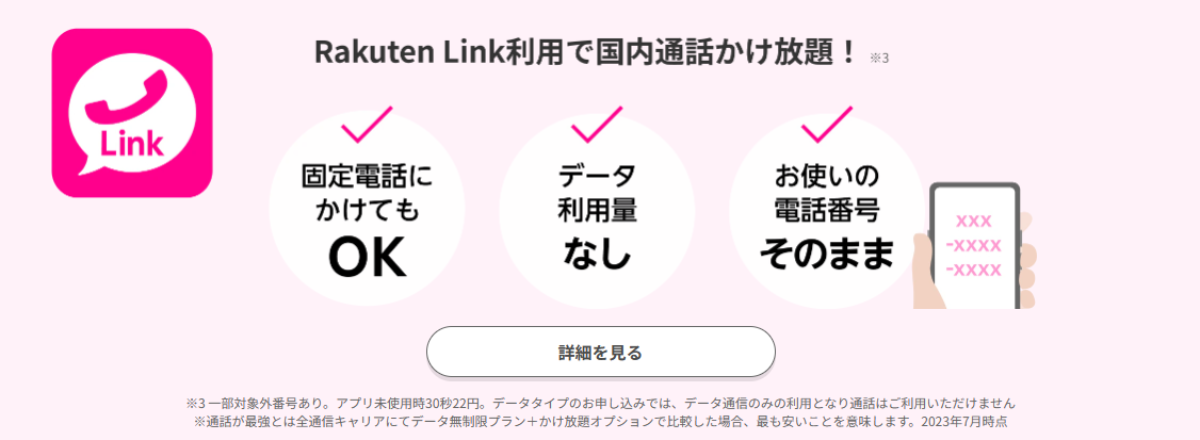
Rakuten Linkとは、楽天モバイルが提供するコミュニケーションアプリのこと。
楽天モバイルを契約したユーザーのみ、Rakuten Linkを利用可能です。
Rakuten Linkでできることは以下です。
それぞれ詳しく見てみましょう。
通話・メッセージ(国内/海外)
Rakuten Linkは、無料で通話やメッセージを利用できます。
また、通話はWi-Fiに接続して利用することもできるので、データ節約や通信量を見直したい方にもぴったりです。
Rakuten Link同士だけでなく、他社ケータイや固定電話への通話も無料になるのが特徴的。
通話が無料になる場合
- 楽天モバイル同士での利用
- 国内で他社のケータイへの利用
- 国内で固定電話への発信
通話が無料にならない場合
- (0180)(0570)から始まる他社接続サービス
- 一部特番(188)
- 国内から海外への通話
- 海外から海外への通話
大人数でのグループチャット
最大100人までのグループチャットを楽しめます。メッセージはもちろん、写真や動画、ファイルも送受信できます。
ただ、グループチャットを利用するには、利用者同士がRakuten Linkを使っている必要があります。
海外でも電話・メッセージが利用可能
Rakuten Linkは、海外65の国と地域でも利用可能です。
海外から国内への通話やメッセージも無料です。また海外渡航時の着信通話料金はかかりません。
ただiPhone利用の場合、海外ローミングが利用できず、Wi-Fi接続中のみ着信可能となります。
最新ニュース閲覧・クーポン利用
カスタマイズされた最新ニュースを閲覧できます。
また全国で使えるクーポンの利用も可能です。
お支払い・ポイントの確認
Rakuten Linkを利用している方は、以下の機能を利用できます。
- Rakuten Linkのお支払い(楽天ペイアプリ)
- 楽天ポイント利用
- 楽天ポイント獲得履歴の確認
お支払い状況や、楽天ポイントの利用条件について簡単に確認できます。
楽天ペイアプリにも素早くアクセス可能で、スマホ決済を利用しやすい仕組みになっています。
連絡先の登録・管理
Rakuten Linkでは通常の連絡先を同期することが可能で、以下の2つの設定をおこなった場合に反映されます。
- Rakuten Linkアプリで「連絡先を端末のアドレス帳に追加する」をオンにする
- ご利用製品の設定アプリで、Rakuten Linkアプリに連絡先へのアクセス権限を許可する
いつも使っている連絡先を、Rakuten Linkですぐに利用できます。
Rakuten Linkでの無料通話はRakuten最強プランの契約が必要

Rakuten Linkで無料通話を利用するには、Rakuten最強プランを契約する必要があります。
Rakuten最強プランとは、楽天モバイルが提供する料金プランのこと。毎月のデータ利用量で支払い金額が段階的に決まる、お得な料金プランです。
ただし、Rakuten最強プラン(データタイプ)ではRakuten Linkは使えないので、その点には注意しておきましょう。
| Rakuten最強プラン | |
|---|---|
| 月額 | 【20GB〜無制限】3,278円 【3〜20GB】2,178円 【0〜3GB】1,078円 |
| データ通信量 | 楽天回線エリア:無制限 パートナー回線エリア:無制限 海外:2GB |
| データ容量超過後 の速度 | 最大1Mbps (パートナー回線国内エリア) (パートナー回線海外エリアは最大128kbps) |
| データ追加 | 国内:660円/GB 海外:500円/GB |
| 無料通話 | Rakuten Linkアプリ使用で無料 |
| かけ放題 | ・Rakuten Linkアプリ利用で無料 ・OS標準アプリの15分かけ放題:1,100円/月 |
| メールアドレス | Rakuten Linkアプリ使用で無料 |
| eSIM | 対応 |
| 申し込み | オンライン/店舗 |
| その他特徴 | 海外ローミング2GB分が含まれる |
Rakuten Linkの口コミ・評判
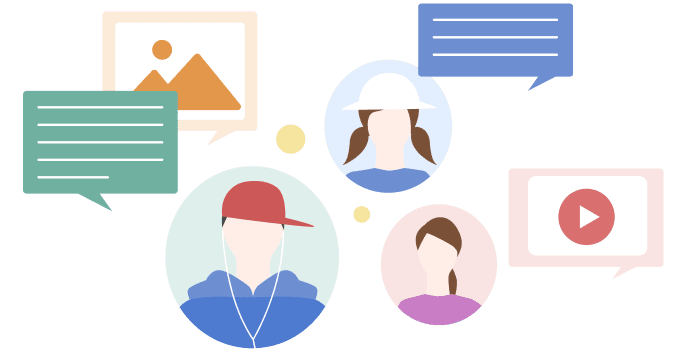
次に、Rakuten Linkの口コミや評判についてご紹介します。
Rakuten Linkの悪い口コミ・評判
- 地域や場所によっては繋がらない
- 起動やインストールができないことも
- 標準の電話アプリへの着信になることも
地域や場所によっては繋がらない
Rakuten Linkは、提供エリアを徐々に拡大している途中のサービス。
そのため、まだ楽天回線が普及していないエリアもあります。場所によっては繋がりづらいこともあるようです。
楽天リンク通信障害中?自分は何をやってもアプリを入れ直しても繋がらないが、家族の方はなぜか繋がる。こういうの困るから早く直して
— 三井のにゃんこ🐾 (@mitsuinonyanko) June 26, 2023
楽天モバイル、田舎でそんな繋がらないってことはないけどなあ
むしろ都会のビルや地下で繋がらなくて閉口したけど最近はだいぶ改善されてるし(以前は5Gが繋がらないと手動で4Gに設定しないとダメだったりした)
通話は楽天リンクでかけ放題だし勧められる質にはなってきてる #TBSスタンバイ— 悪胡瓜 (@walkyurie) September 13, 2023
起動やインストールができないことも
Rakuten Linkアプリのインストール後、アプリの起動ができない不具合が発生しています。
しかし、ログアウトやアンインストール後に再度インストールを行うことで不具合が解消されるためご安心ください。
楽天リンク繋がらないので、ログアウトしてやり直したら繋がりました
障害じゃなくて良かったです— mako (@mako_farm) June 26, 2023
楽天リンクが発信できない問題について、アプリを再インストールしたら改善しました。
— のもの (@nomono_site) March 20, 2023
標準の電話アプリへの着信になることも
Rakuten Linkではなく、標準搭載されている電話アプリへ着信が入るケースも報告されています。
固定電話からの着信や、110や119などの緊急通報用電話番号からの着信は、標準搭載された電話アプリへの着信となるため要注意です。
また、Rakuten Linkは、デフォルトの電話アプリとして利用はできません。
最近なんとなく気づいたこと。
楽天モバイルを使って着信音が個別に分けられたり分けられないことがあったりで疑問に思ってたけど、その違いは個別に設定した音がなる時は楽天リンクで着信してないときってこと。楽天の電波の問題なのかわからないけど、スマホ標準アプリで着信するときがある。
— okiyu (@okiyu) April 4, 2023
たまに楽天リンクじゃなくてOS標準の電話アプリで着信することがあるけど、なんでだろう。
— ダニエル会長📶🐼🍊 (@vacation_et) December 24, 2021
Rakuten Linkの良い口コミ・評判
- クリアな音質で問題なく使える
- タイムラグが気にならない
- 毎月の通話代が安くなった
クリアな音質で問題なく使える
無料通話アプリであるにも関わらず、通話が問題なくおこなえるクリアな音質であると評判が良いです。
楽天モバイルを久しぶりに契約して楽天リンクを使ってみたけど、結構音声がクリアになっていて使い勝手が良かった。携帯キャリアの電話かけ放題を使うよりデュアルSIM運用ならこっちの方が良さそう。
— 世棄男 (@yosuteotoko) September 20, 2023
楽天リンクちゃんと繋がった😆音声はVoLTEには及ばないけど、でも無料だしこれは便利👍
— dortmunder (@paris_welch) July 12, 2022
本日、ahamoから楽天モバイルに乗り換え。
楽天リンクの通話品質が想像以上に良い!
今のところ電波状況も問題なし。— Yasuu (@CJZGapmoPUjZ08P) April 29, 2023
タイムラグが気にならない
通話においても、タイムラグはほとんど気にならないレベルで評判も上々です。
楽天リンクで初めて電話かけてみたら全然普通に通話できた。昔スカイプフォンとか使ってみたことあるけどあれはラグみたいのが発生して微妙だったこれで無料なら凄い
— こや (@koyayaoki) December 16, 2023
楽天モバイルに乗り換えをして2ヶ月、本当に変えて良かったです。
一番の心配だった繋がり安さや速度
速度はdocomoと比べても大差ないって思います。確かに繋がらない場所ありますが、困るほどではないです。
凄いと思えるのは楽天リンクで通話がただなとこ、通話ただってめちゃ凄い事だと思います。— 瑠璃色@カナタ (@LC6zUuueq0v33ds) September 15, 2023
毎月の通話代が安くなった
また、国内通話が無料になったことから、毎月の通話代が安くなったと嬉しい口コミも見受けられました。
先日楽天リンクで通話する機会がありましたが、何の問題なく通話出来ました。これで長電話しても通話料0円…改めて最強プランと思いました。RT参照
— Aya-for-HM/HR (@Aya4HMHR_) August 29, 2023
楽天リンクの無料電話に救われた。
WiFi環境さえ整えれば問題なく通話出来る。
ハローワークや就労・生活支援センターそして市役所の福祉課にもに今年はたくさん電話をかけた。— あんみつ (@NRWa7j6aSPi3wQF) December 6, 2023
楽天モバイルの通信エリアとパートナー回線エリアを確認していない方は、必ず確認をして起きましょう。
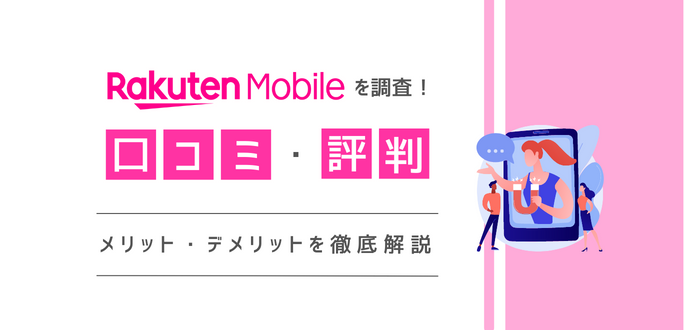
テレビやYoutubeで流れるキャッチーなCMが話題の楽天モバイルは、楽天ポイントのもらえる機種変更キャンペーンが多く人...
iPhoneでRakuten Linkを使う方法と対象機種

iPhoneでRakuten Linkを使う方法と対象機種をご紹介します。
Rakuten Linkの対象機種(iPhone)
iPhoneでRakuten linkを使うには、iOS 14.4以降が必要です。
公式サイトでは以下の機種を対象としています。
| メーカー | 機種名 |
|---|---|
| Apple | ・iPhone15 Pro Max ・Phone15 Pro ・iPhone15 Plus ・iPhone15 ・iPhone14 Pro Max ・Phone14 Pro ・iPhone14 Plus ・iPhone14 ・iPhone13 Pro Max ・iPhone13 Pro ・iPhone13 ・iPhone13 mini ・iPhoneSE(第3世代) ・iPhone12 Pro Max ・iPhone12 Pro ・iPhone12 ・iPhone12 mini ・iPhoneSE(第2世代) ・iPhone11 Pro Max ・iPhone11 Pro ・iPhone11 ・iPhoneXS ・iPhoneXS Max ・iPhoneXR ・iPhoneX ・iPhone8 plus ・iPhone8 ・iPhone7 plus ・iPhone7 ・iPhoneSE ・iPhone6s plus ・iPhone6s ・Apple Watch Series 3 ・Apple Watch Series 4 ・Apple Watch Series 5 ・Apple Watch Series 6 ・Apple Watch SE ・Apple Watch Series 7 ・Apple Watch Series 8 ・Apple Watch Series 9 ・Apple Watch SE(第2世代) ・Apple Watch Ultra ・Apple Watch Ultra 2 |
(※全機種をみる場合は「全て表示」をクリック)
- 「my 楽天モバイル」で申し込み回線が「開通済み」か確認する
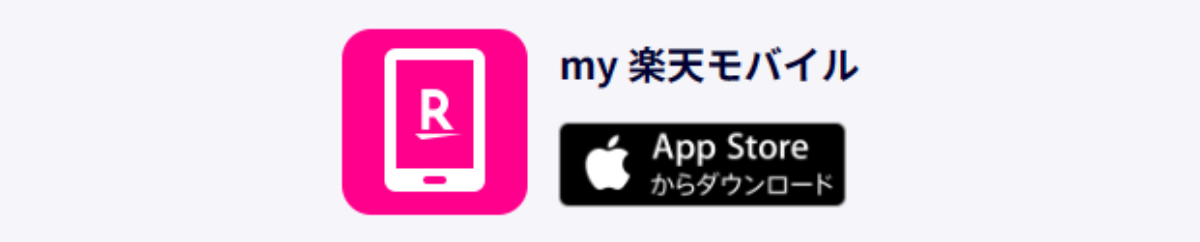
- My楽天モバイルへログイン>右上のメニューから「申し込み履歴」を選択>申込番号を選択の手順で確認ができます
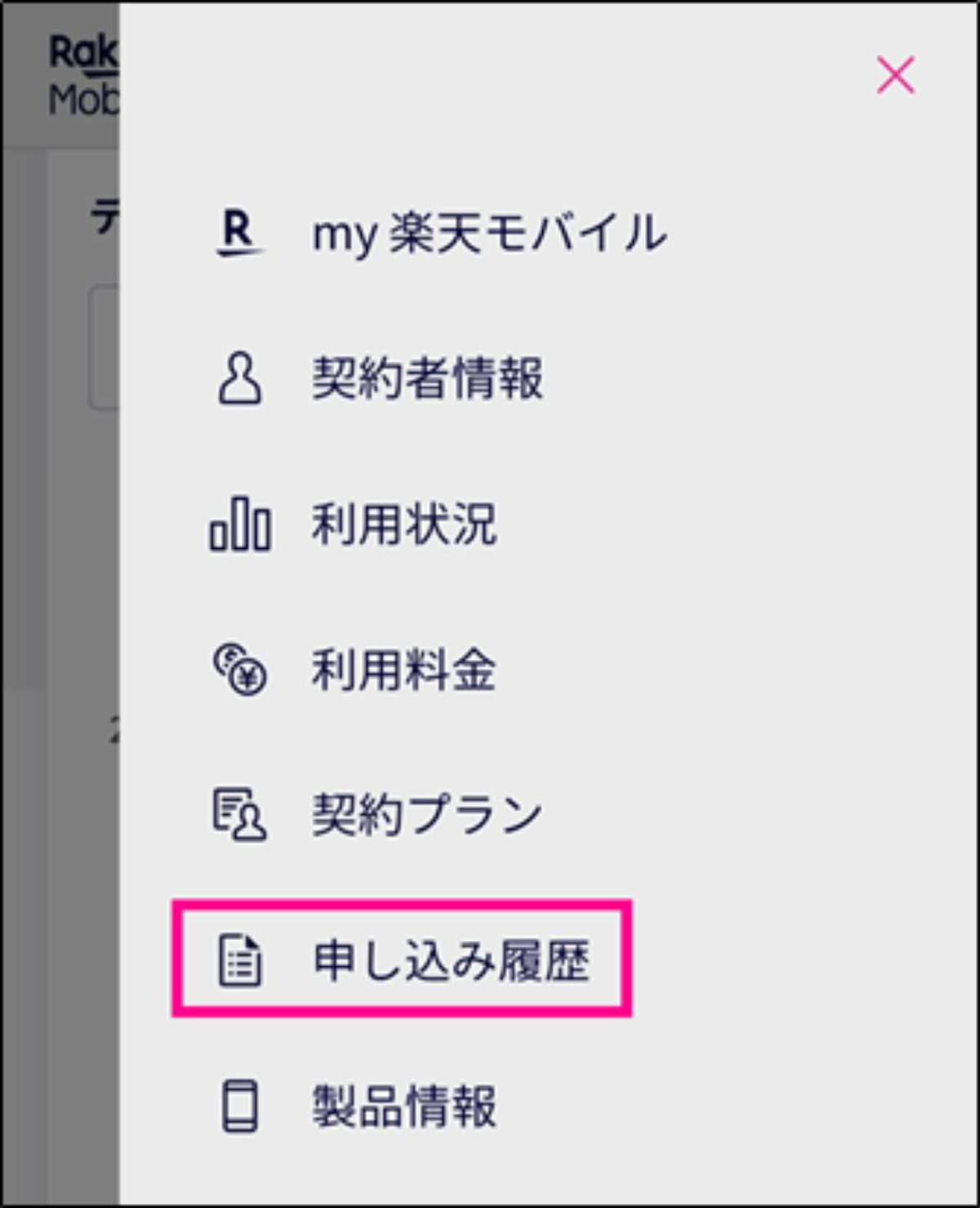
- アプリを起動する(初期設定を行う際は、WiFiの接続を切り、アンテナマーク(LTE/4G/5G)が表示されている状態で進める)
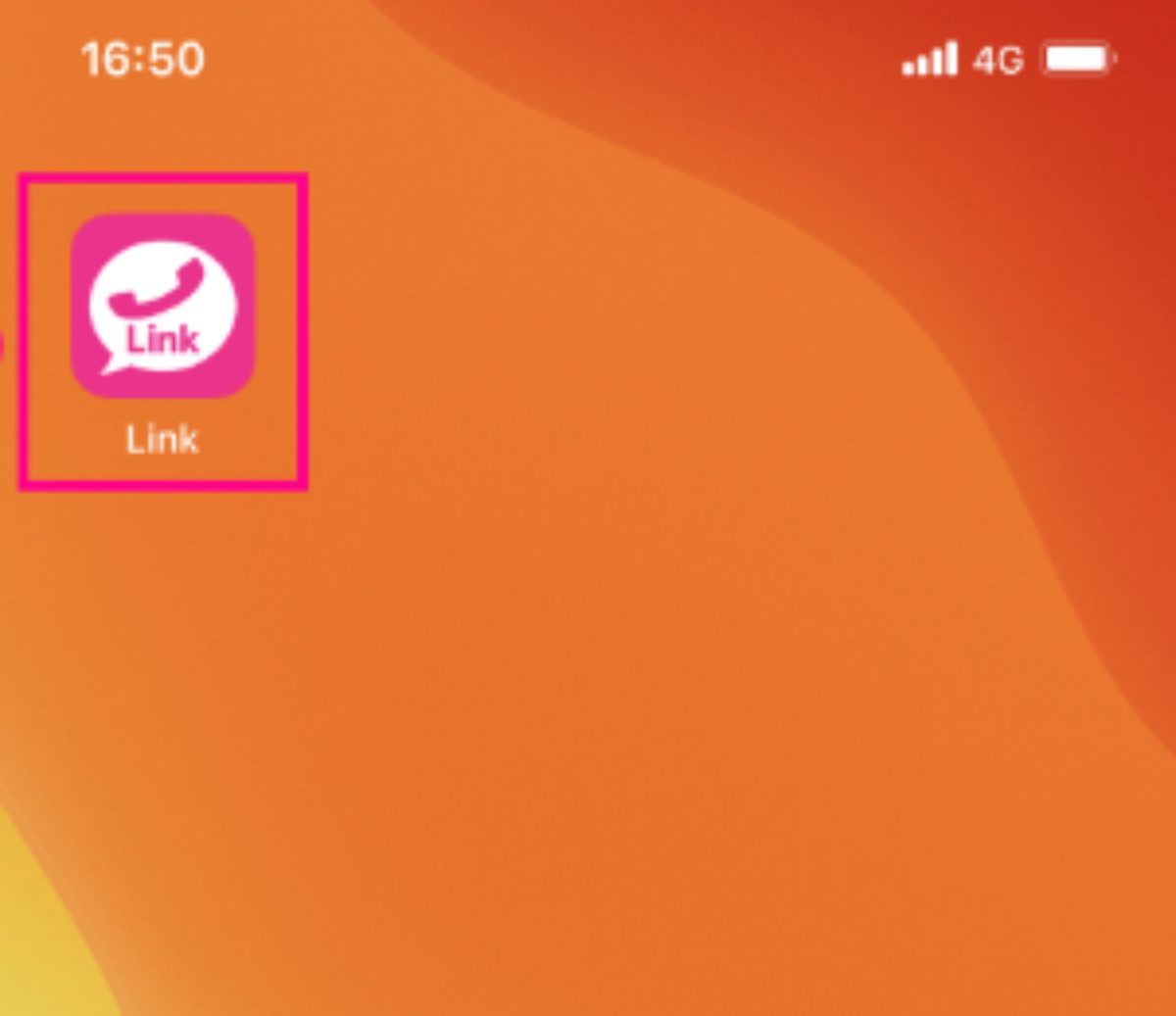
- 導入画面で「同意してはじめる」をタップする
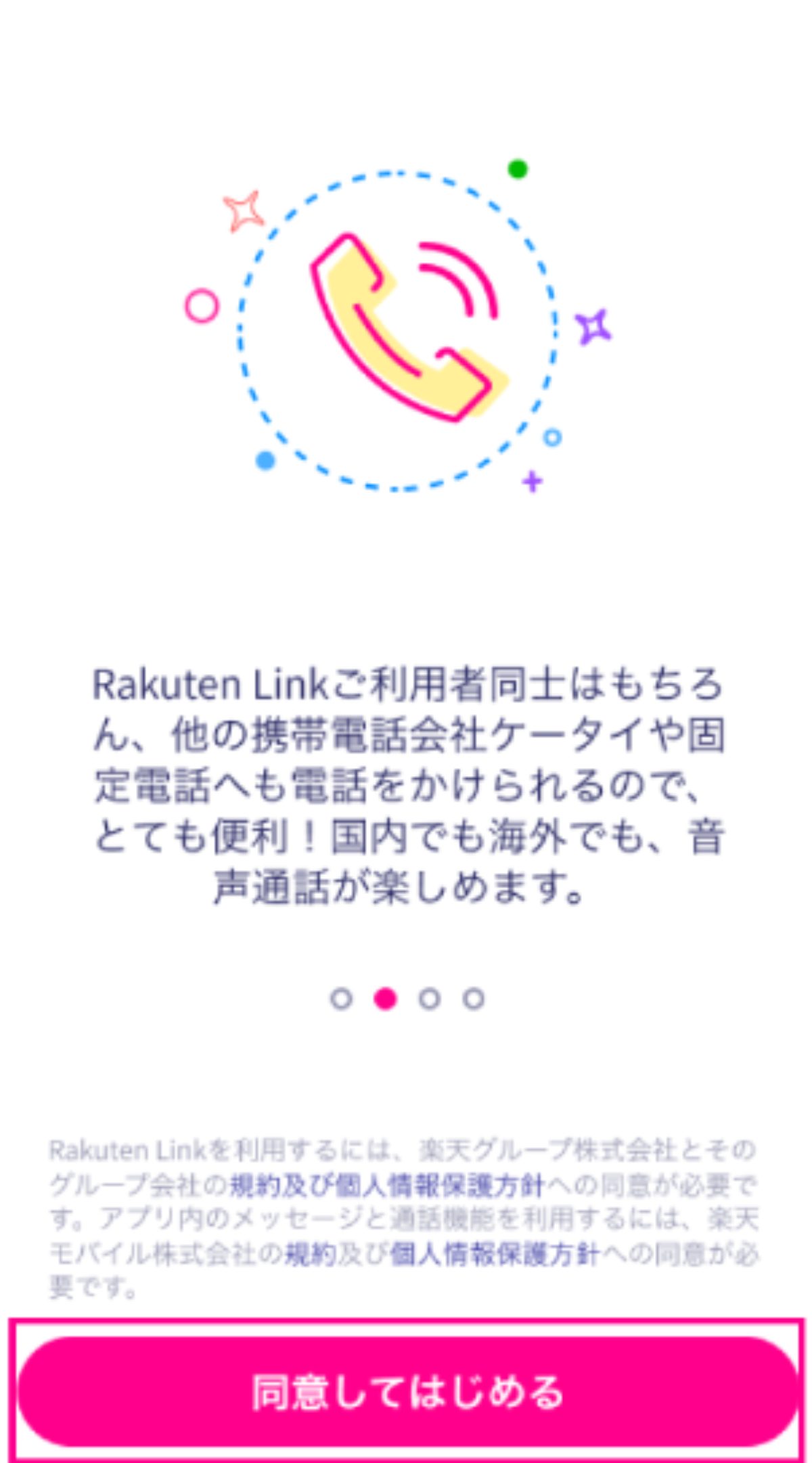
- 「位置情報提供協力のお願い」を確認し、「次へ」をタップ

- 各サービスの許可を行う(位置情報・通知・マイク・カメラ・写真・連絡先へのアクセスへの許可を求められます)
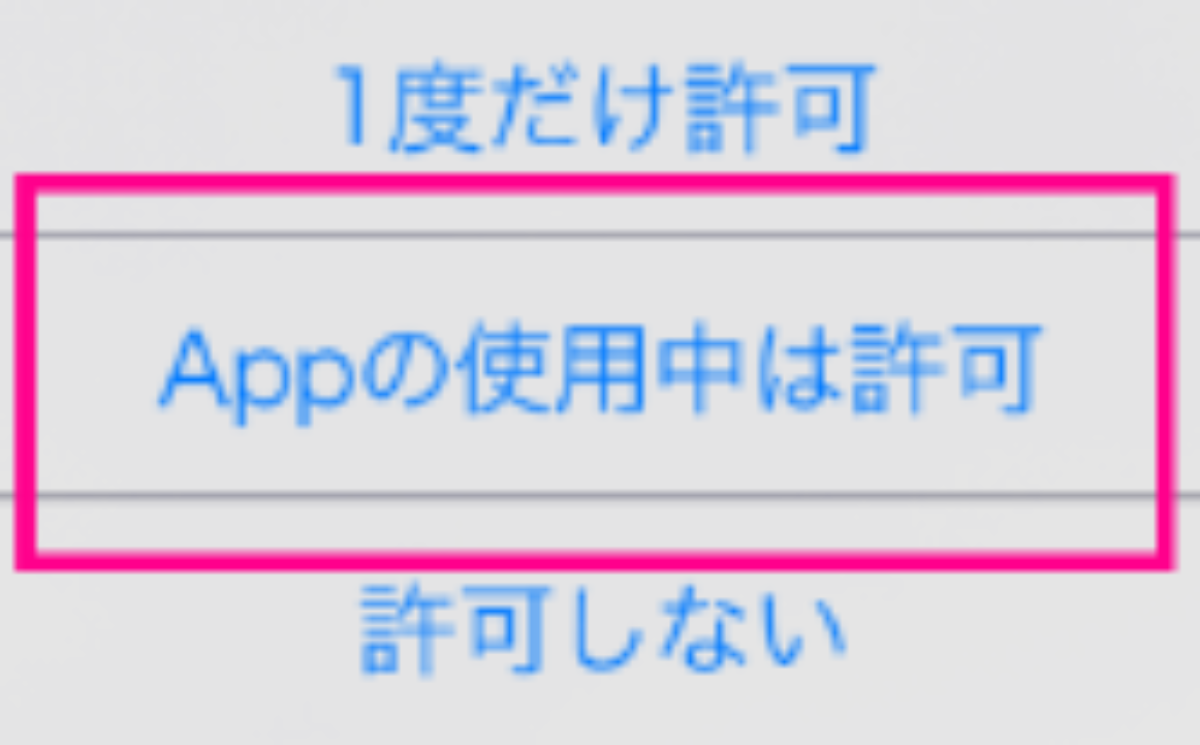
- 情報提供に同意する場合は、「同意する」をタップ

- 楽天アカウントにログインする
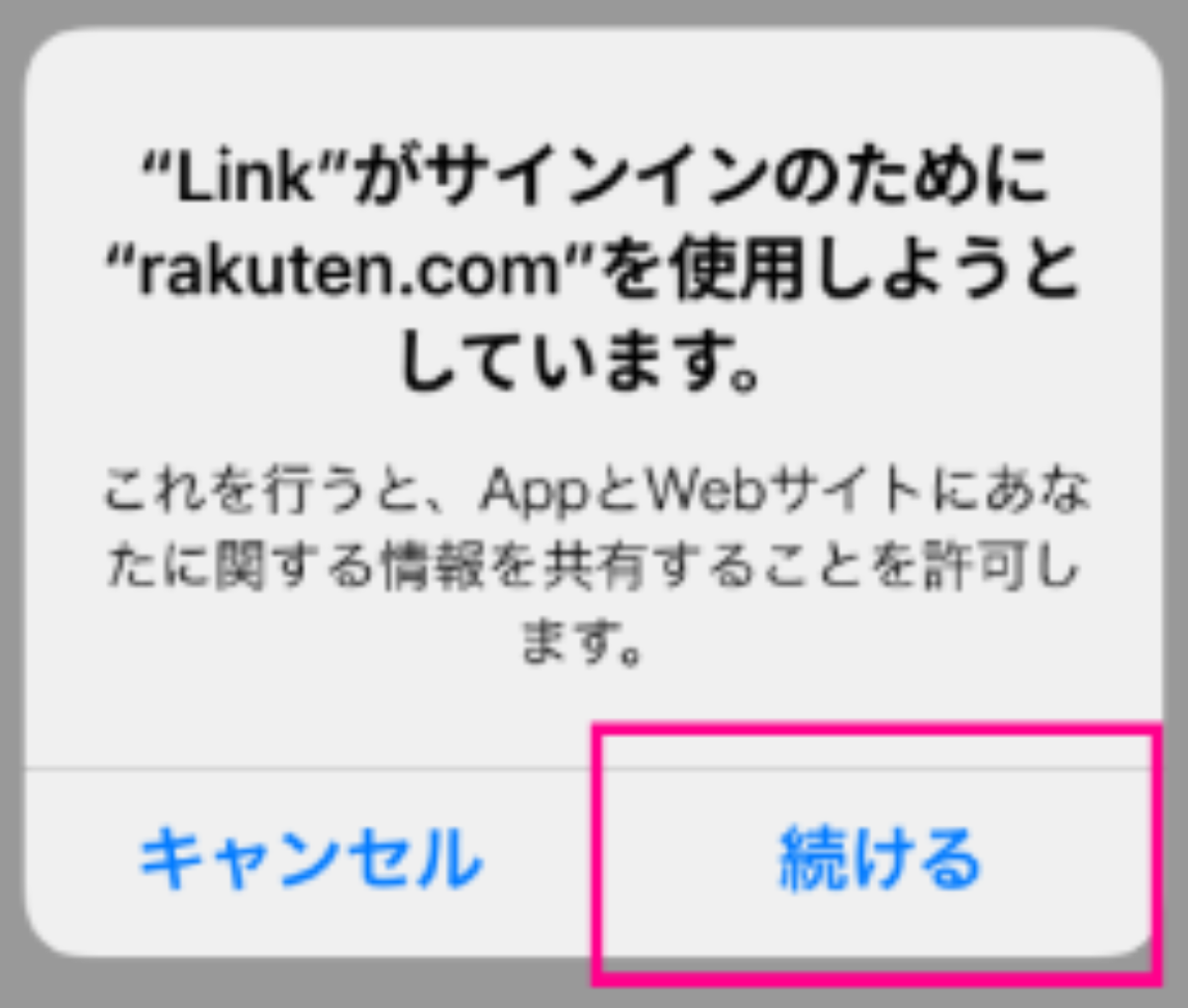
- ユーザID・パスワードを入力します
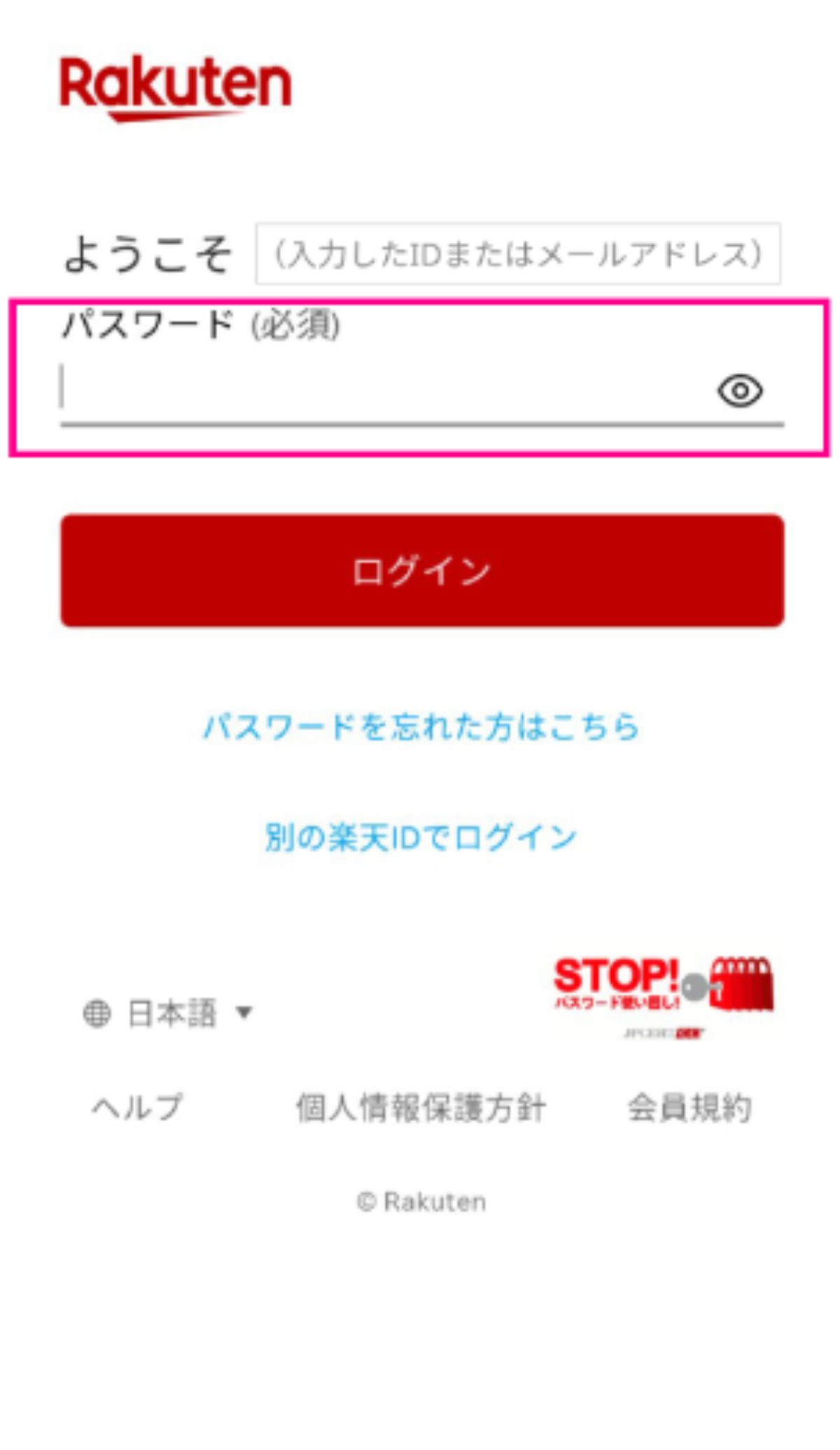
- 携帯電話番号を入力して送信する
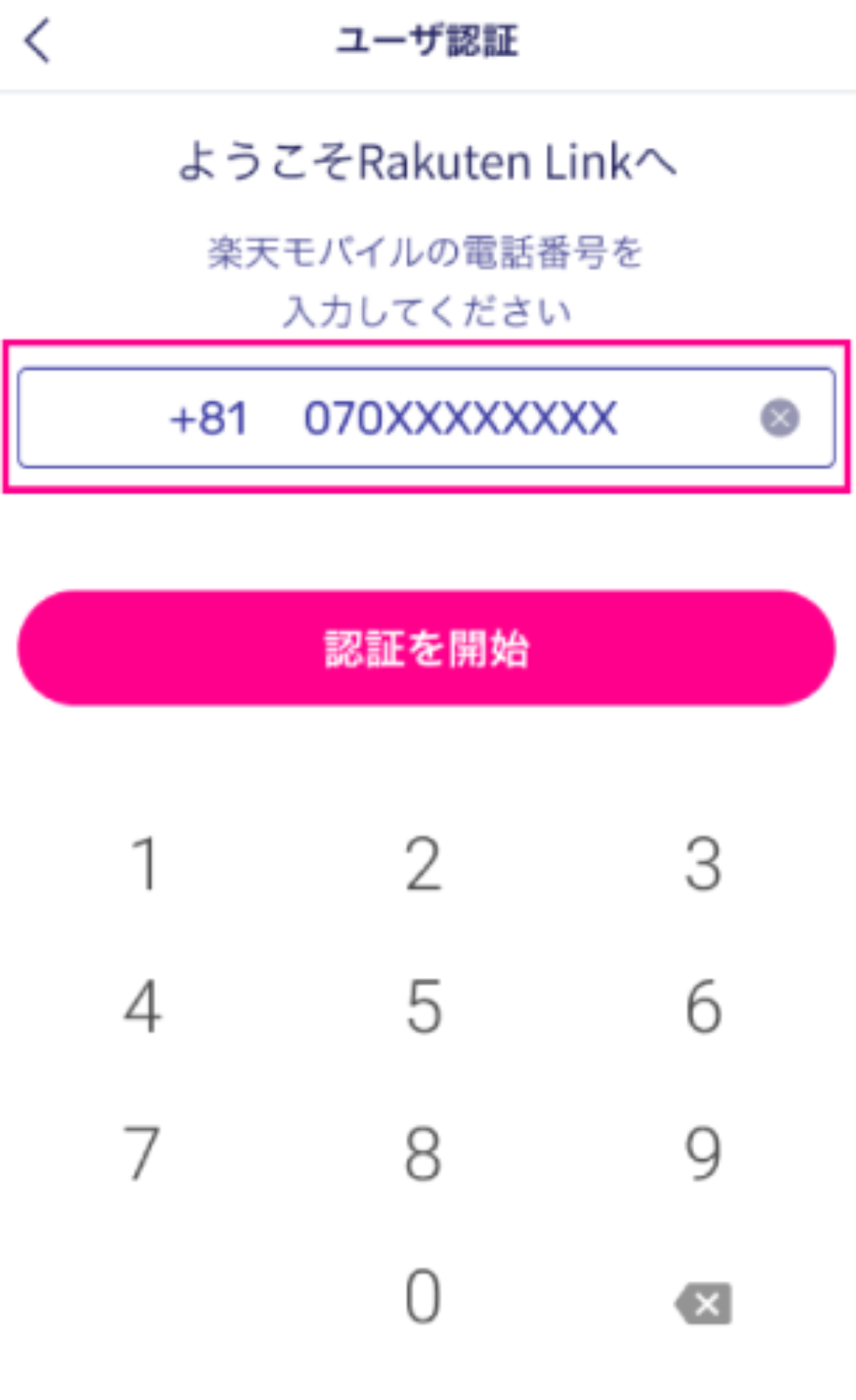
- Rakuten Linkで使用するアカウント情報を入力して「完了」をタップします
(※全手順をみる場合は「全て表示」をクリック)
AndroidでRakuten Linkを使う方法と対象機種

続いて、AndroidでRakuten Linkを使う方法と対象機種をご紹介します。
Rakuten Linkの対象機種(Android)
Android 10以降を搭載した楽天回線対応製品をお使いください。
| メーカー | 機種名 |
|---|---|
| ASUS | ・ROG Phone 5 ・ROG Phone 5s ・ROG Phone 5s Pro ・ROG Phone 6 ・ROG Phone 7 ・ZenFone 7 ・ZenFone 7 Pro ・Zenfone 8 ・Zenfone 8 Flip ・Zenfone 9 ・Zenfone 10 |
| Balmuda | ・BALMUDA Phone X01A |
| FCNT | ・arrows RX ・arrows BZ02 |
| ・Pixel 4 ・Pixel 4 XL ・Pixel 4a ・Pixel 4a (5G) ・Pixel 5 ・Pixel 5a (5G) ・Pixel 6 ・Pixel 6a ・Pixel 6 Pro ・Pixel 7 ・Pixel 7a ・Pixel 7 Pro ・Pixel 8 ・Pixel 8 Pro ・Pixel Fold |
|
| HP | ・HP Chromebook x360 13c ・HP Chromebook x2 11 |
| Huawei | ・HUAWEI nova 5T ・HUAWEI nova lite 3 ・HUAWEI P30 lite |
| Inseego | ・M2000 |
| Lenovo | ・hinkPad X1 Nano Gen1 ・ThinkPad X1 Carbon Gen 9 ・ThinkPad X1 Yoga Gen 6 ・ThinkPad X13s Gen1 |
| Motorola | ・motorola edge 20 ・moto g32 |
| NEC Platforms | ・Aterm MP02LN ・Aterm MR05LN RW ・Aterm MR51FN |
| Nothing | ・Nothing Nothing Phone (1) ・Nothing Nothing Phone (2) |
| OPPO | ・AX7 ・Find X ・Find X3 Pro ・OPPO A5 2020 ・OPPO A54 5G ・OPPO A55s 5G ・OPPO A73 ・OPPO A77 ・OPPO Reno A 128GB ・OPPO Reno3 A ・OPPO Reno5 A ・OPPO Reno7 A ・OPPO Reno9 A ・OPPO Reno10 Pro 5G ・OPPO R17 Pro ・OPPO Reno 10x ・Zoom |
| Samsung | ・Galaxy A7 ・Galaxy A23 5G ・Galaxy M23 5G ・Galaxy Note10+ ・Galaxy S10 ・Galaxy S23 ・Galaxy Z Flip4 |
| SHARP | ・AQUOS R compact SH-M06 ・AQUOS R2 compact SH-M09 ・AQUOS R5G ・AQUOS R6 SH-M22 ・AQUOS sense lite SH-M05 ・AQUOS sense plus SH-M07 ・AQUOS sense2 SH-M08 ・AQUOS sense3 lite SH-RM12 ・AQUOS sense3 plus SH-M11 ・AQUOS sense3 plus SH-RM11 ・AQUOS sense3 SH-M12 ・AQUOS sense4 SH-M15 ・AQUOS sense4 lite SH-RM15 ・AQUOS sense4 plus SH-M16 ・AQUOS sense5G SH-M17 ・AQUOS sense6 SH-RM19 ・AQUOS sense6 SH-M19 ・AQUOS sense6s SH-RM19s ・AQUOS sense7 SH-M24 ・AQUOS sense8 SH-M26 ・AQUOS wish SH-M20 ・AQUOS wish3 SH-M25 ・AQUOS zero SH-M10 ・AQUOS zero2 SH-M13 ・AQUOS zero6 SH-RM18 |
| Sony | ・Xperia 1 IV ・Xperia 1 V ・Xperia 5 III ・Xperia 5 IV ・Xperia 5 V ・Xperia 10 III Lite ・Xperia 10 IV ・Xperia 10 V ・Xperia Ace ・Xperia PRO-I |
| VAIO | ・VAIO SX12 ・VAIO VAIO ProPJ ・VAIO VAIO SX14 ・VAIO VAIO ProPK |
| Xiaomi | ・POCO F4 GT ・Redmi Note 11 ・Redmi Note 11 Pro 5G ・Mi Note 10 Lite ・Redmi Note 10T ・Mi 11 Lite 5G ・Xiaomi 11T Pro |
| ZTE | ・ZTE Cute Wi-Fi |
| 楽天モバイル | ・Rakuten BIG s ・Rakuten BIG ・Rakuten Hand ・Rakuten Hand 5G ・Rakuten Mini ・Rakuten WiFi Pocket ・Rakuten WiFi Pocket 2B ・Rakuten WiFi Pocket 2C |
(※全機種をみる場合は「全て表示」をクリック)
- 「my 楽天モバイル」で申し込み回線が「開通済み」か確認する

- My楽天モバイルへログイン>右上のメニューから「申し込み履歴」を選択>申込番号を選択の手順で確認ができます
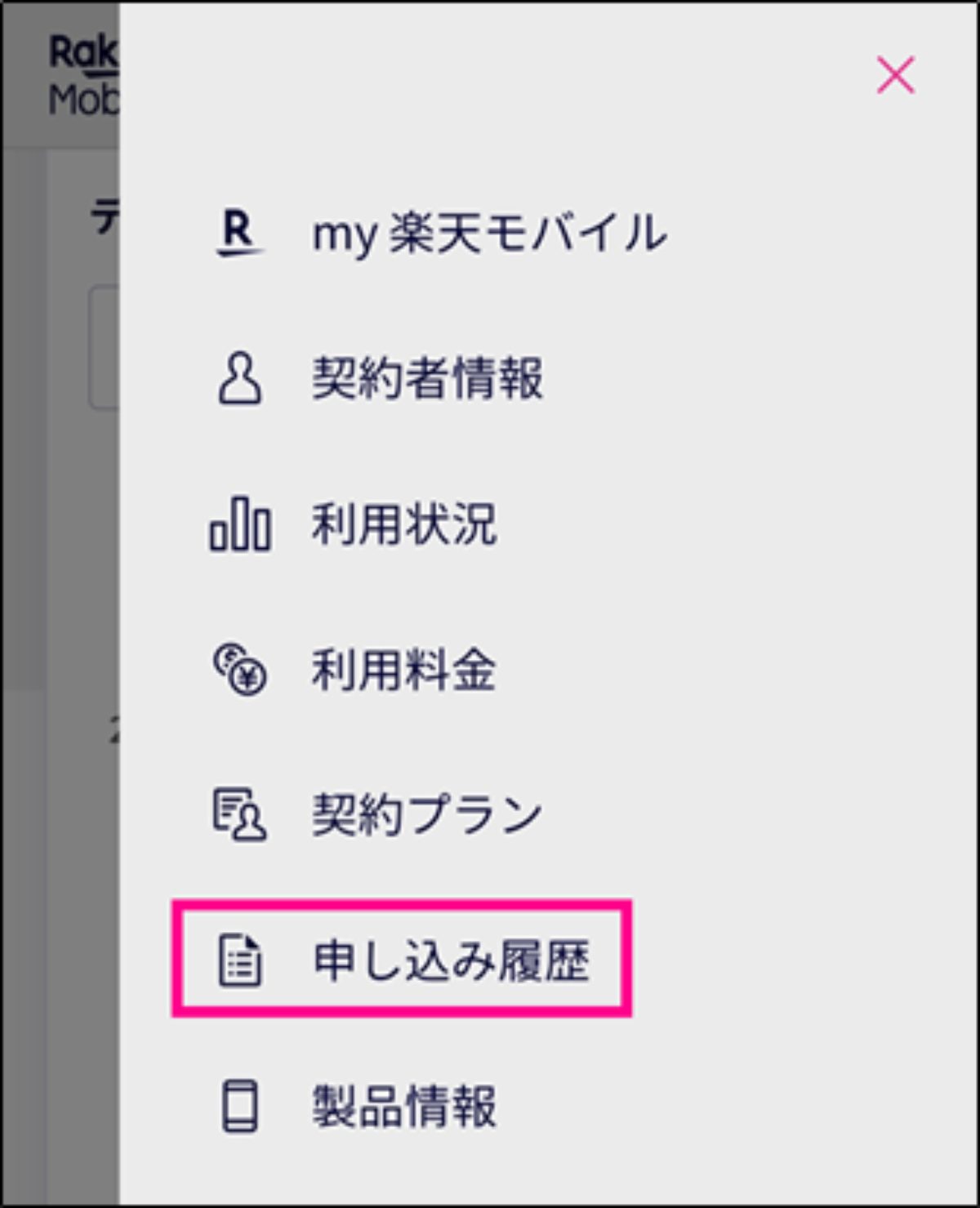
- アプリを起動する(初期設定を行う際は、WiFiの接続を切り、アンテナマーク「LTE/4G/5G」が表示されている状態で進める)
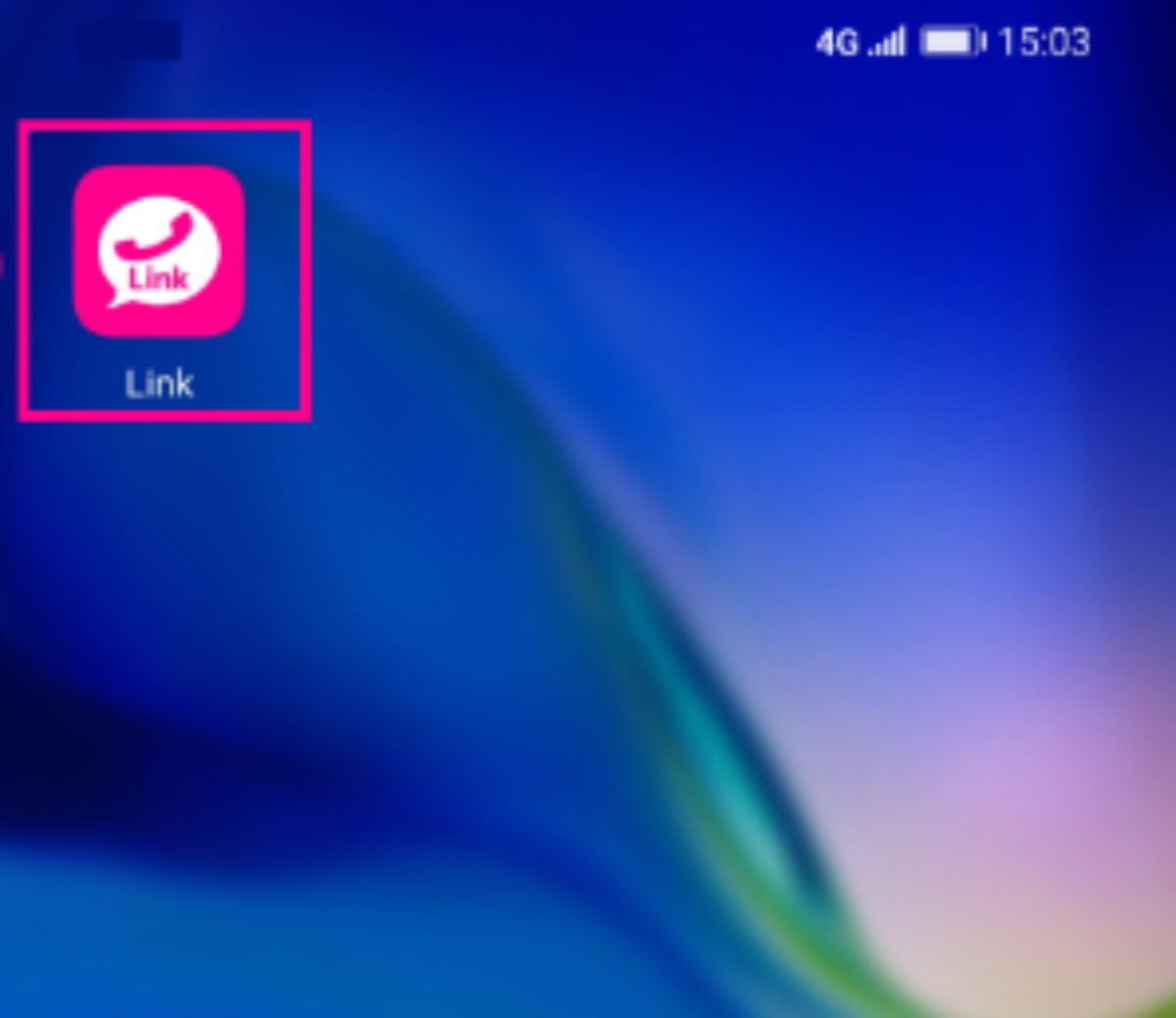
- 導入画面で「同意してはじめる」をタップする

- 「位置情報提供協力のお願い」を確認し、「次へ」をタップ
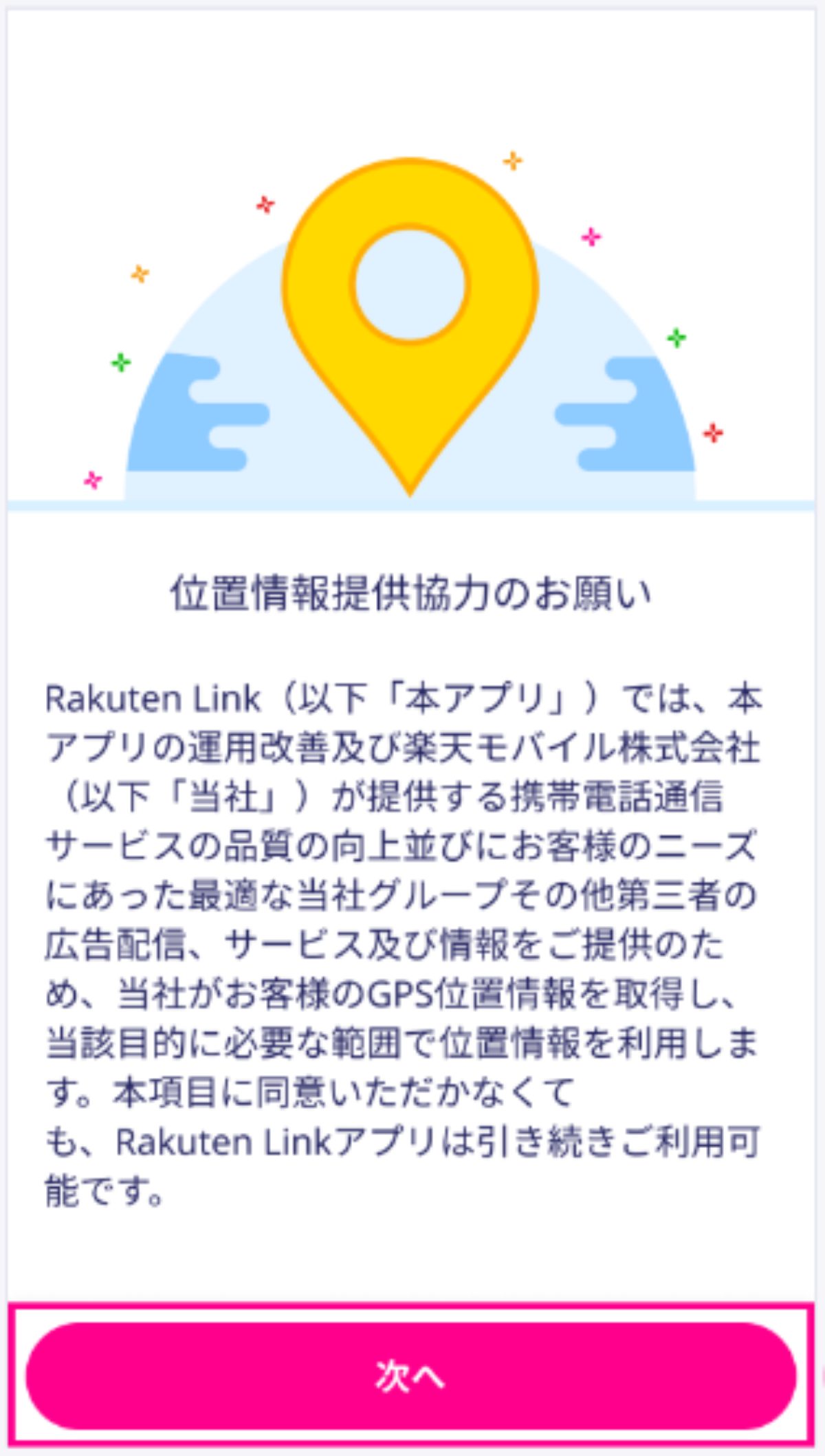
- 各サービスの許可を行う(位置情報・通知・マイク・カメラ・写真・連絡先へのアクセスへの許可を求められます)
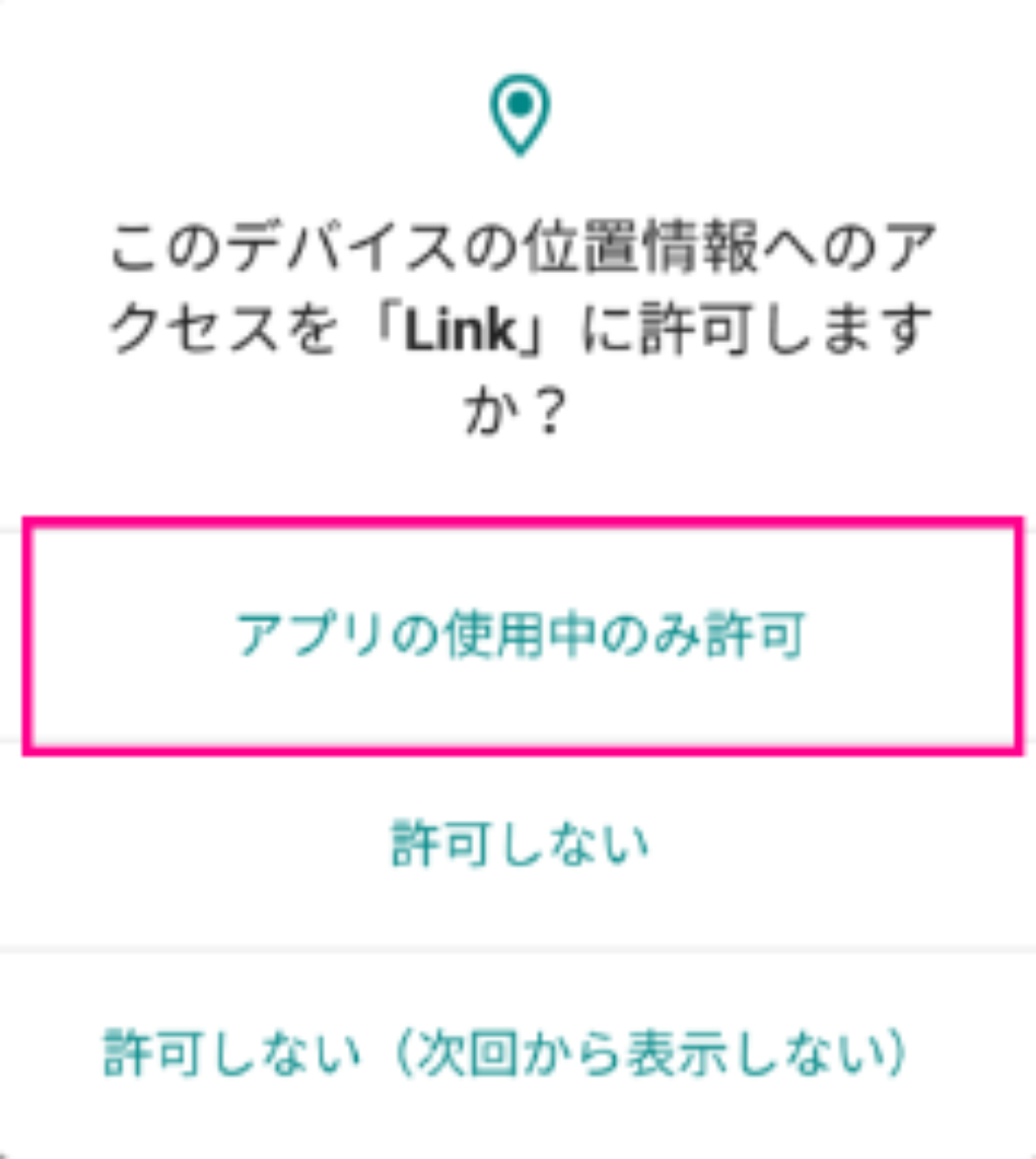
- 情報提供に同意する場合は、「同意する」をタップ
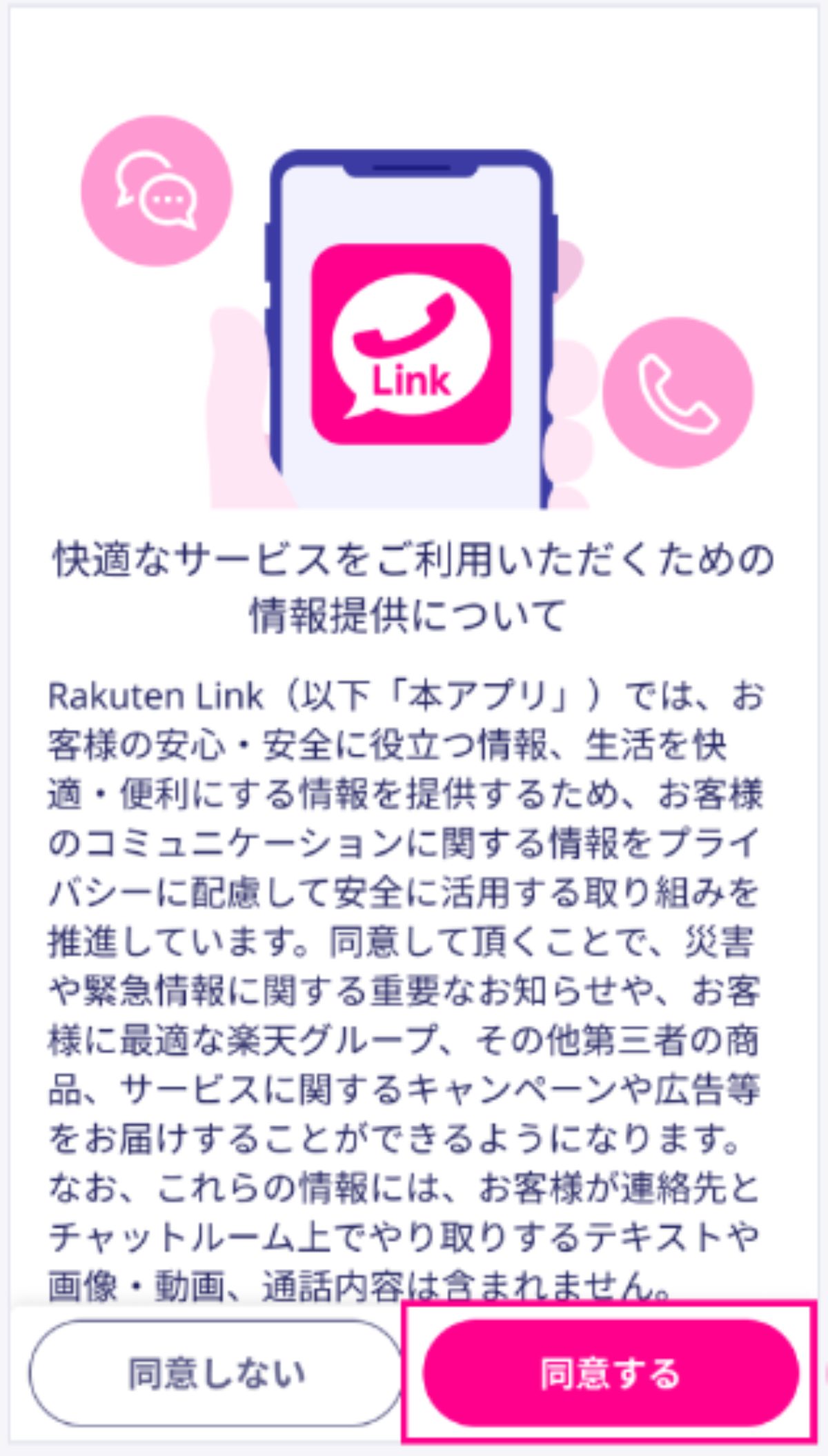
- ユーザID・パスワードを入力します
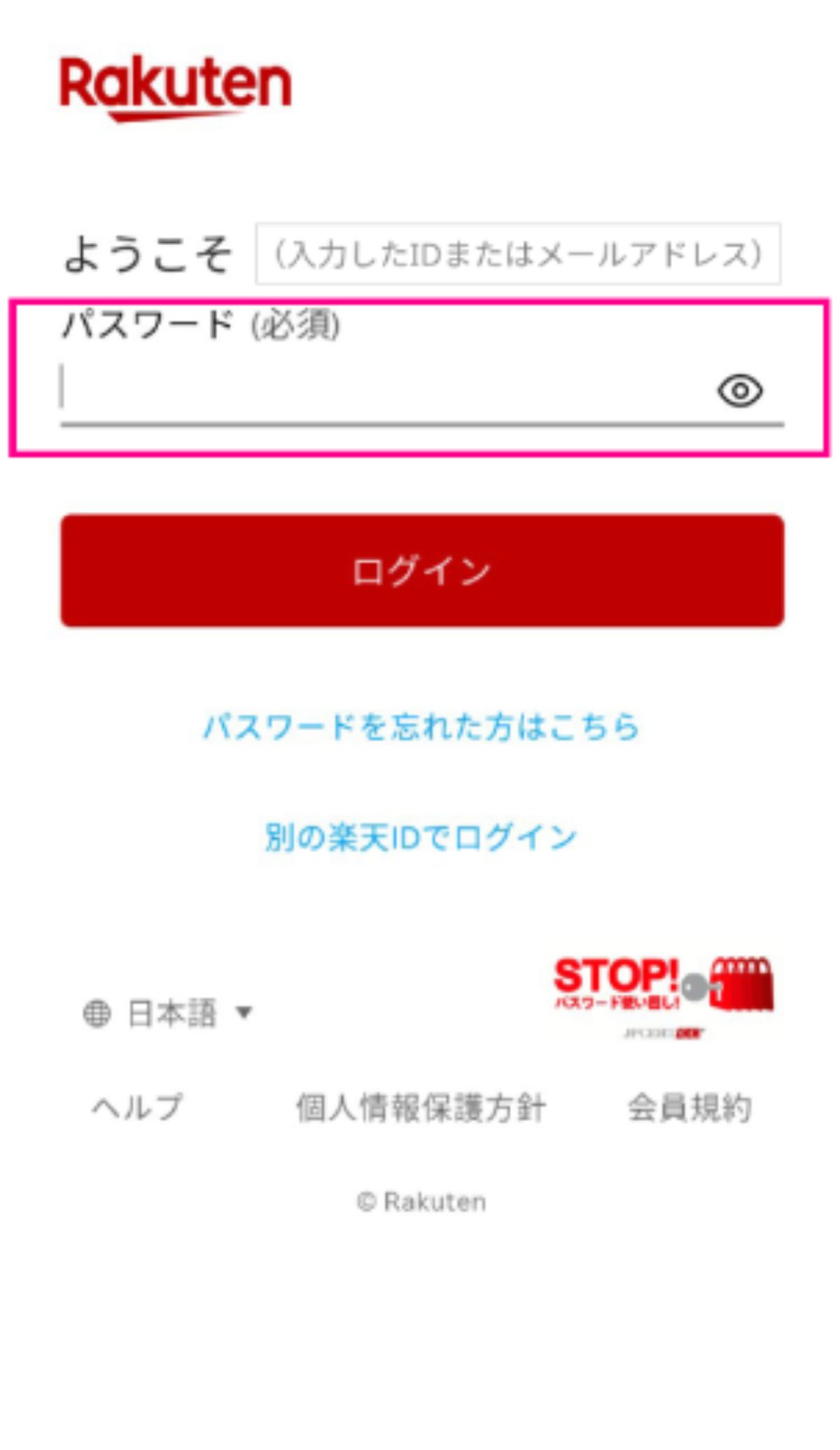
- アクセスの「許可」をタップ
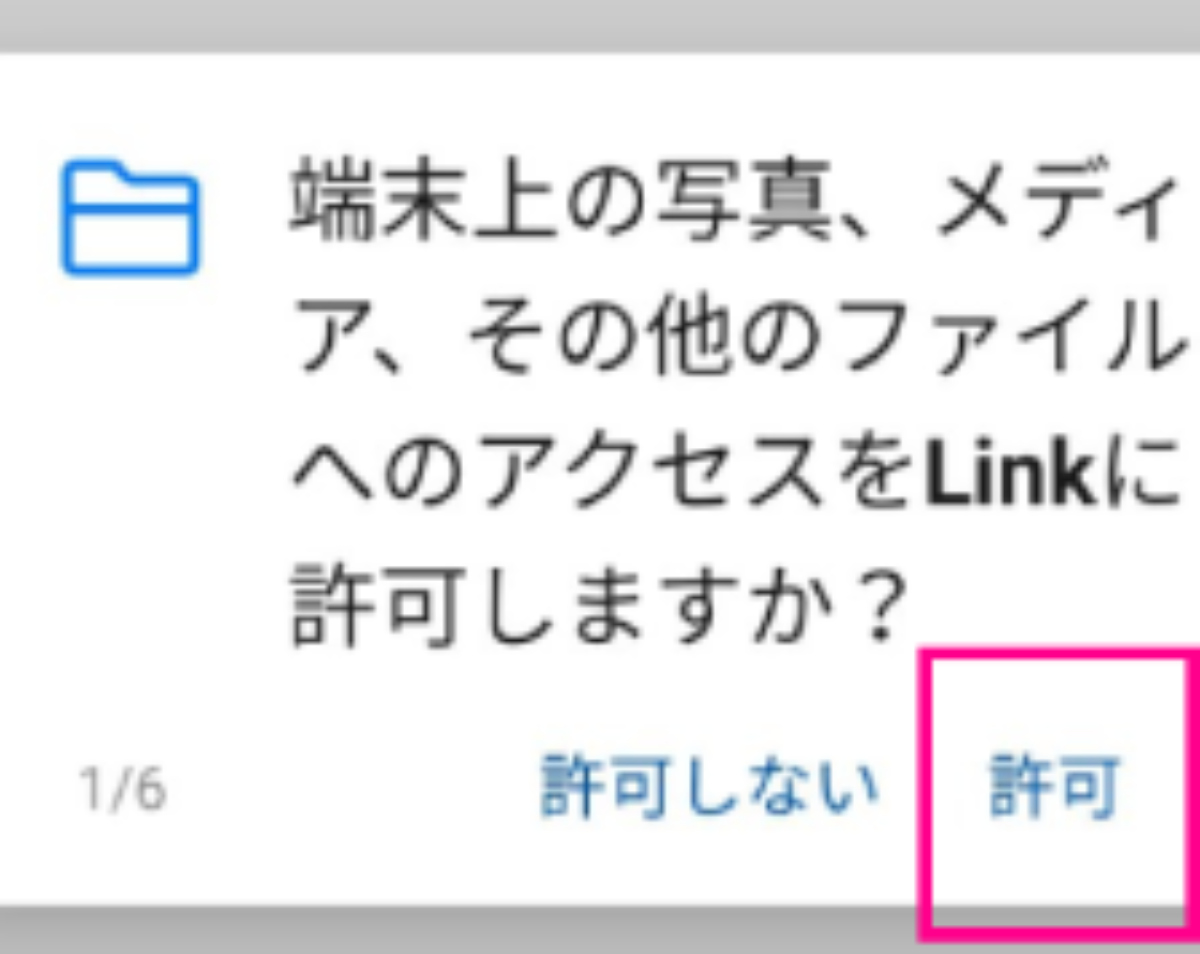
- 携帯電話番号を入力して「確認」をタップ
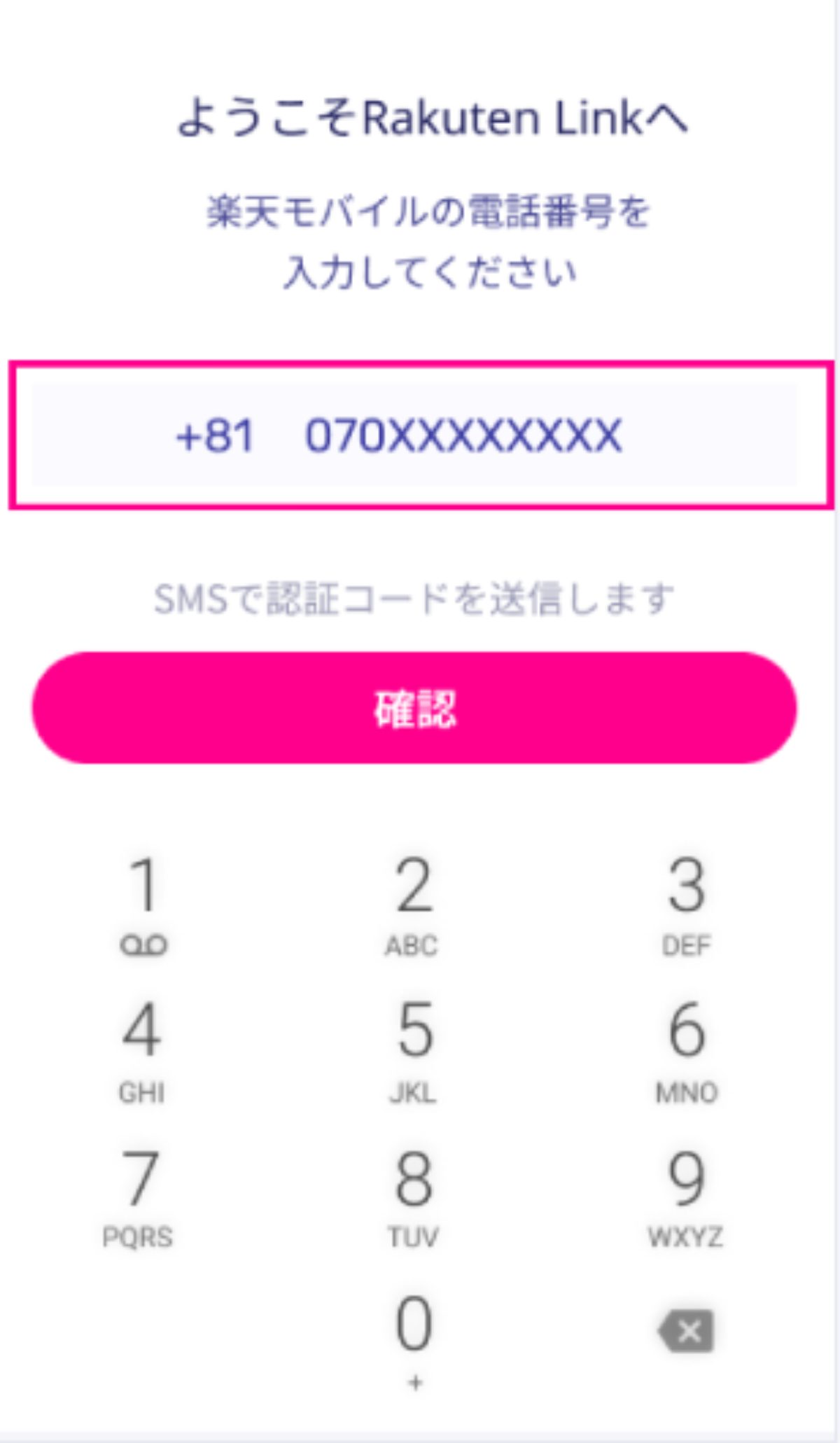
- 認証コードが届いたら入力をして「確認」をタップ
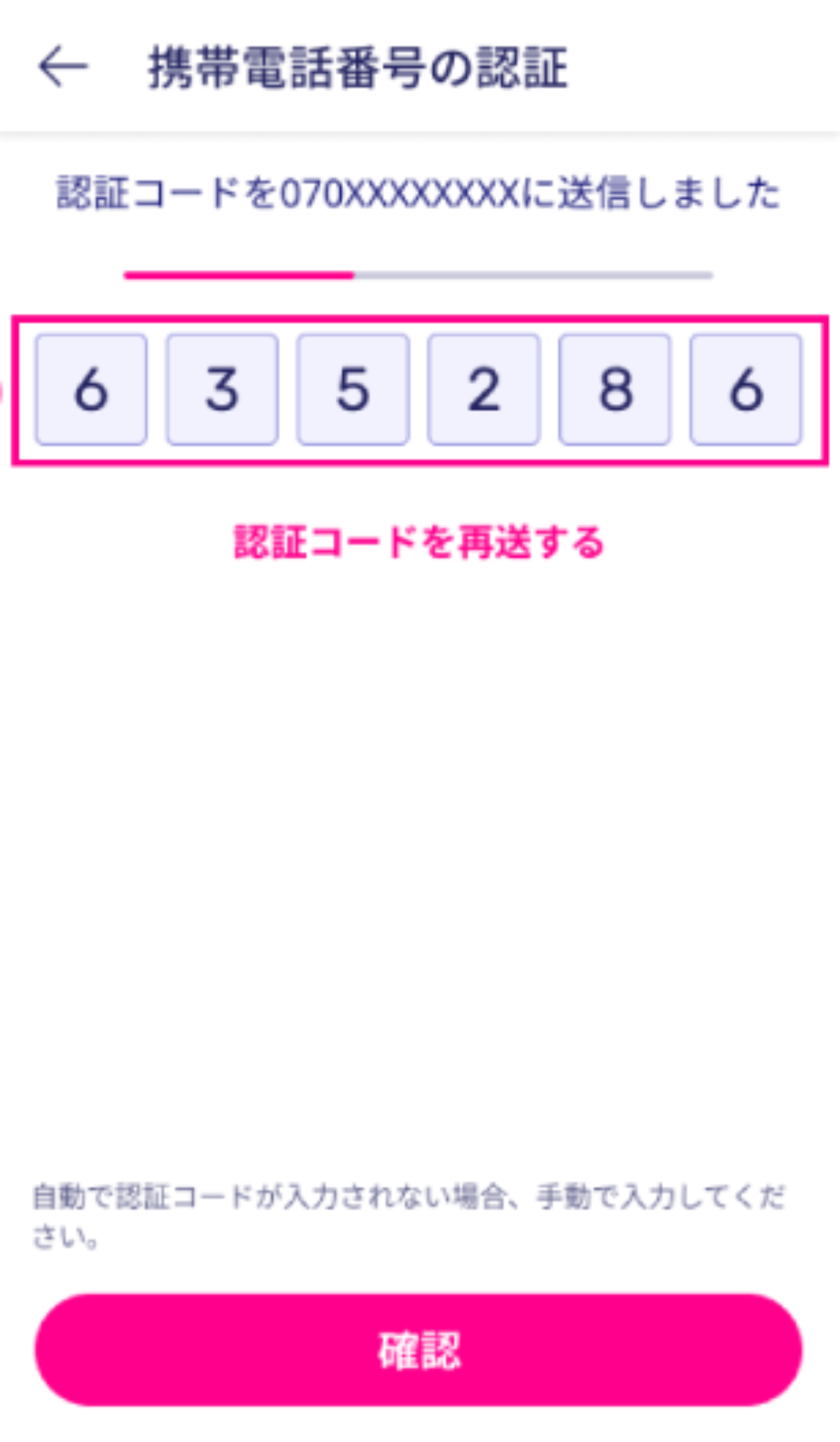
- Rakuten Linkで使用するアカウント情報を入力して「完了」をタップします
(※全手順をみる場合は「全て表示」をクリック)
楽天モバイルの端末おすすめランキングもあるので、是非チェックしてみてください。
Rakuten Linkで通話できない時の注意点

最後に、Rakuten Linkで通話できない時の注意点をご紹介します。
通話ができない場合は?
- Rakuten Linkのアップデートを確認する
- Rakuten Linkや製品の再起動
- 楽天モバイルに契約中かどうか確認する
- 電波状況を確認する
電話をかけても何も聞こえません。
- Rakuten Linkの最新版へのアップデート
- Rakuten Linkや製品の再起動
- スマートフォンの通話音量を確認する
Rakuten Linkで発信できない電話番号はある?
通常の音声通話で発信できる電話番号であれば、Rakuten Linkでも問題なく使うことができます。
ただし、一部の特番通話(110・119などの緊急通話や0570などのナビダイヤル)は、Rakuten Linkではなくデフォルトの通話アプリへ発信されます。

本記事では楽天モバイルで2回線目を追加で申し込む方法について解説します。 仕事のサブ端末や家族に持たせる用の端末など、2...
Rakuten Linkでお得に通話を楽しもう!
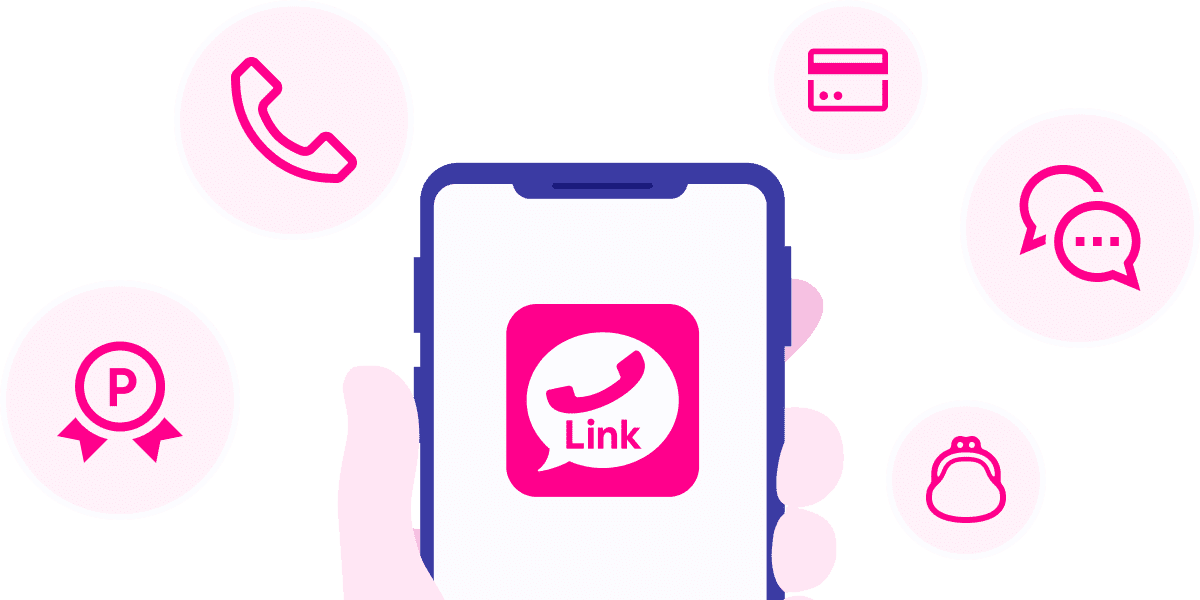
今回は、楽天モバイルが提供するRakuten Linkの特徴や利用条件、口コミや評判、iPhoneとAndroidでの使い方、対象機種などについてご紹介しました。
これから楽天モバイルを利用しようと検討している方はもちろん、少しでも通話料を始めとする通信費を安くしたいと考えている方にもおすすめです。
今注目を集めているRakuten Linkで、お得にスマホを楽しみましょう!
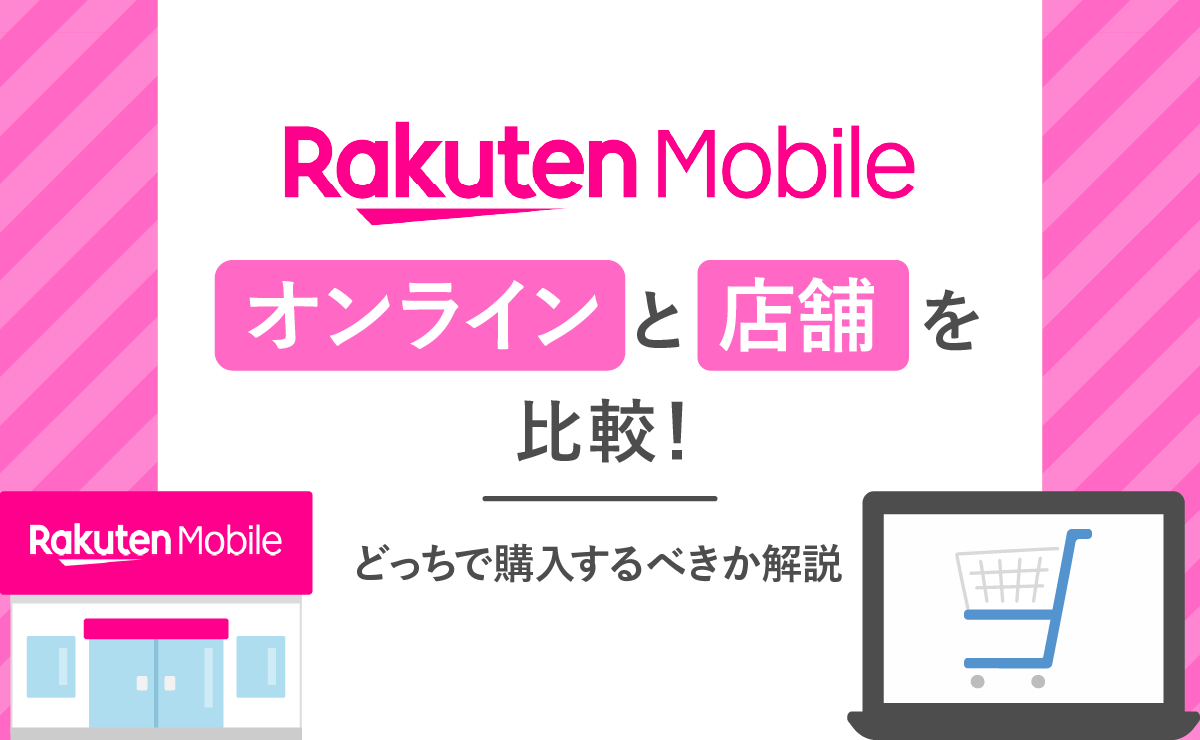
楽天モバイルへ乗り換えを考えている方で、オンラインと店舗どちらでスマホを契約すべきか比較したい方は多いのではないでしょう...